win10怎样设置默认输入法
更新时间:2024-08-29 15:47:49作者:yang
在使用Win10系统时,设置默认输入法是一个很方便的功能,想要将中文输入法设为默认,只需进入系统设置,找到语言选项,然后在输入法中选择中文输入法即可。这样无论在什么情况下,系统都会自动切换至中文输入法,让您的操作更加流畅和便捷。
步骤如下:
1.在电脑桌面打开“此电脑”。

2.点击“打开设置"。
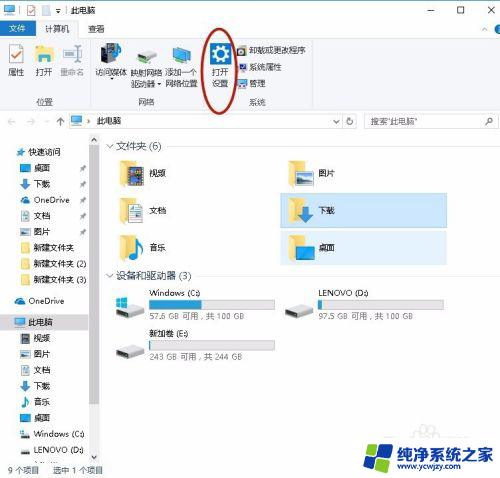
3.选择”时间和语言“。
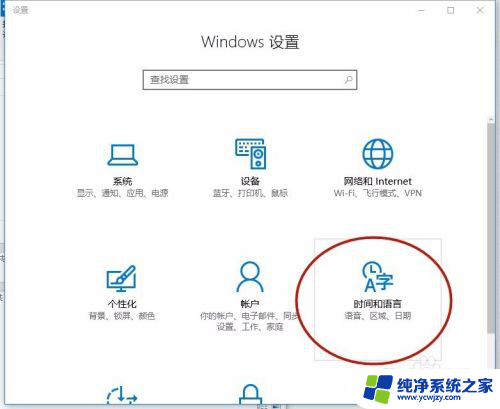
4.在“区域和语言”的选项中选择“其他日期、时间和区域设置”。
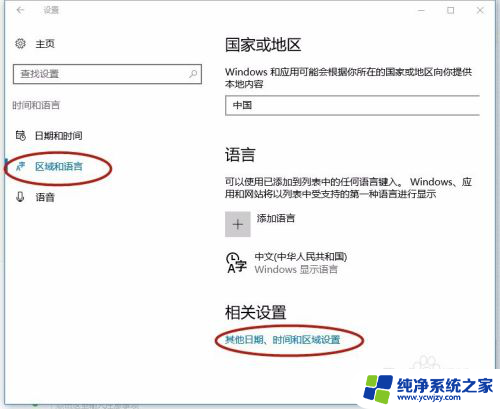
5.选择“更换输入法”。
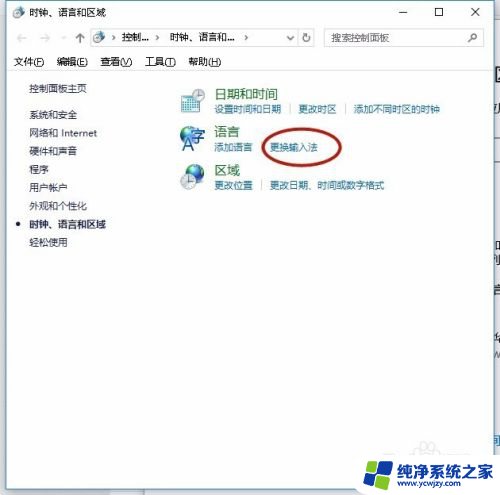
6.选择“高级设置”。
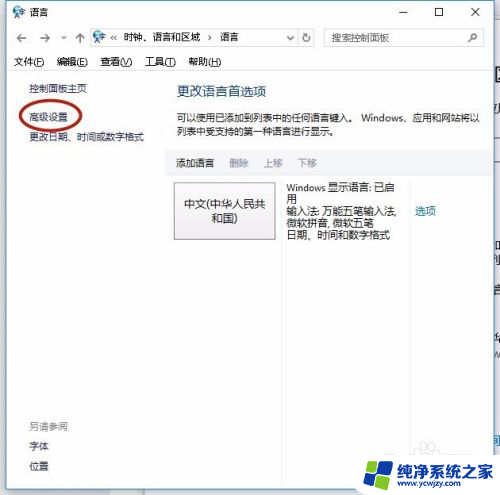
7.在“替代默认输入法”中的列表框中,选择自己所喜欢的输入法。然后点击“保存",在下一次启动电脑后,电脑便会自动切换成所选择的输入法了。
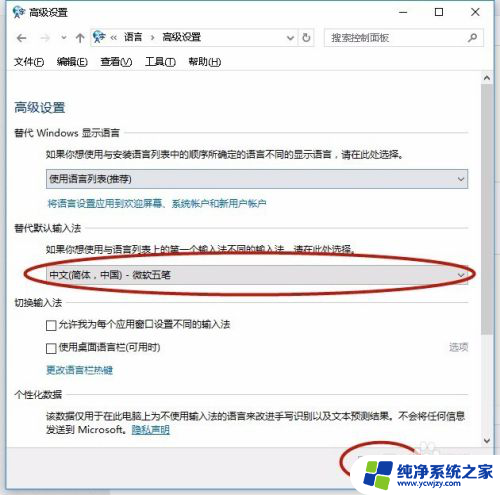
以上就是如何设置win10的默认输入法的全部内容,如果您遇到这种情况,可以按照以上方法进行解决,希望对大家有所帮助。
- 上一篇: windows10易升卸载
- 下一篇: windows10浏览器打开是hao123
win10怎样设置默认输入法相关教程
- win设置默认输入法 Win10如何设置中文输入法为默认输入法
- win10 输入法 默认 win10怎么设置中文输入法为默认输入法
- 如何设置win10默认输入法 win10默认输入法设置方法
- 如何设置系统默认输入法 win10默认输入法设置方法
- win10默认输入法中文 WIN10怎么设置默认输入法为中文或英文
- 电脑默认输入法在哪里设置 win10如何设置默认输入法
- win10怎么改变默认输入法 Windows 10如何更改默认输入法设置
- 默认输入法win10 设置Win10默认输入法的步骤
- 默认输入法怎么设置win10 win10输入法设置快捷键
- 电脑怎么将搜狗设置为默认输入法 win10如何将默认输入法设置为搜狗输入法
- win10没有文本文档
- windows不能搜索
- 微软正版激活码可以激活几次
- 电脑上宽带连接在哪里
- win10怎么修改时间
- 搜一下录音机
win10系统教程推荐
win10系统推荐